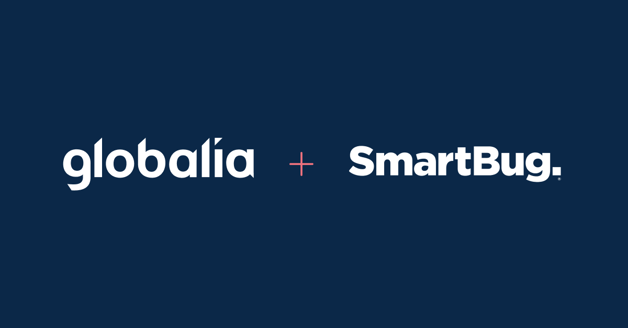-1-3.png?width=900&name=bannieres_articles%20(8)-1-3.png)
Vous venez d’activer votre compte HubSpot? Félicitations! Maintenant, il ne vous reste qu'à configurer votre compte afin que la magie puisse opérer. Mais, par où commencer? Quelles sont les configurations HubSpot de base à ne pas oublier? Comment partir du bon pied?
Pour terminer la configuration de votre compte, vous pouvez travailler en collaboration avec une agence qui vous accompagnera dans l’implantation de la solution au sein de votre entreprise. Si vous devez le faire par vous même, le tout peut vous sembler une tâche ardue. Pour vous aider, voici 8 configurations HubSpot importantes qui sont parfois oubliées lors de l’implantation.
1. Connectez votre boîte courriel
Afin de pouvoir enregistrer vos échanges avec les contacts qui seront dans votre CRM et ainsi de profiter du plein potentiel de votre nouvel outil, n’oubliez pas de connecter votre boîte courriel et de télécharger l’extension HubSpot. D'ailleurs, tous les membres de votre organisation qui auront à échanger avec vos contacts devraient faire de même.
Pour ce faire, chaque personne doit se rendre dans paramètres, sous Intégrations puis cliquer sur Intégration de courriels. Par la suite, il ne restera plus qu’à connecter l’adresse courriel personnelle.

2. Enregistrez vos courriels
Dans la grande majorité des cas, vous voudrez que les courriels des membres de votre équipe soient enregistrés dans votre CRM. Ceux-ci seront alors ajoutés à toutes les fiches contacts, compagnies, transactions, etc. concernés par ledit courriel.
Pour ce faire, une fois dans votre boîte courriel, maintenant connectée, activez la consignation des courriels automatique. Il y aura ainsi moins de chances que vous oubliez d’enregistrer des courriels importants dans la plateforme. Au besoin, vous aurez toujours la possibilité de désactiver la consignation lors de la rédaction d’un courriel spécifique si vous jugez qu’un message ne doit pas être ajouté au CRM.
Comment faire :
Dans votre boîte courriel, cliquez sur l’extension HubSpot (assurez-vous de l’avoir téléchargé préalablement) puis, dans les paramètres, activez l’option Enregistrer e-mail.

3. Enregistrez vos courriels, mais ne polluez pas votre CRM pour autant!
Bien que la grande majorité de vos courriels soient pertinents pour le suivis des contacts et des différents projets en cours, il existe tout de même certains contacts qu’on ne souhaite pas avoir dans notre CRM et des courriels qu’on ne veut pas partager à l’ensemble des utilisateurs du compte HubSpot.
Vos échanges avec votre douce moitié concernant l’heure du souper, vos souhaits d’anniversaire à un ami ou simplement des échanges internes entre collègues en sont de bons exemples.
Pour éviter cela, n’oubliez pas d’inscrire les adresses courriels que vous ne voulez pas enregistrer en les configurant dans les paramètres.

4. Connectez vos emails d'entreprise
Vous avez une boîte de réception partagée avec plusieurs collègues et personne n’est jamais certain de qui doit répondre? Votre adresse courriel info@... tombe parfois dans l’oubli?
Mettez fin à votre cauchemar et connectez vos courriels d’entreprise à votre compte. Vous pourrez ainsi donner accès à une boîte de réception commune aux utilisateurs concernés directement dans votre compte HubSpot et les échanges seront documentés dans les fiches de contacts appropriés.
De plus, aucune conversation ne tombera entre deux chaises grâce aux différentes options d’assignation de conversation.
Bonus : vous pouvez même connecter formulaires, Chats et d’autres intégrations de conversation à votre boîte de réception!

5. Ajoutez le code de suivi à votre site web
Vous souhaitez recueillir des données pertinentes sur les activités de vos contacts sur votre site web? Est-ce que votre prospect a visité votre site web récemment? Peut-être souhaiteriez-vous aussi ajouter un Chat ou un formulaire pop-up à l’une de vos pages?
Pour ce faire, ajoutez simplement le code de suivi indiqué dans votre compte HubSpot aux pages de votre site web et vous aurez une petite mine d’or d’information à analyser.
Il faudra probablement l’aide d’un programmeur ou d’une ressource TI pour faire l’ajustement au code, mais cette manipulation est d’une simplicité alarmante pour quelqu’un qui s’y connaît moindrement.
L’effort en vaut la peine!
6. Retirez les adresses IP de votre entreprise pour ne pas fausser vos données
Grâce à votre nouvel outil, vous serez en mesure de récolter une foule de données sur les activités des visiteurs et des contacts qui consultent vos contenus. Les nombreux rapports vous permettront de faire des constats, des analyses de performance et d’optimiser vos stratégies.
Toutefois, ces informations précieuses pourraient être faussées par les visites générées par vos collègues du marketing ou par votre partenaire d’affaires qui se rendent sur vos landing pages ou qui visitent votre site régulièrement. Ainsi, il est sage de retirer les adresses IP qui ne doivent pas être comptabilisées dans nos analyses.
Pour ce faire, rendez-vous dans les paramètres, sous Suivi et analyse, puis sélectionnez Code de suivi. Rendez-vous ensuite dans la section Exclure et indiquez le trafic à exclure en sélectionnant les adresses IP à ne pas compiler.
7. Personnalisez vos propriétés
HubSpot vous fournit déjà une panoplie de propriétés afin de capturer des informations au sujet de vos contacts. Cela permet non seulement de centraliser efficacement les informations de vos contacts au même endroit, de simplifier la vie de votre équipe des ventes, mais aussi de personnaliser vos échanges et vos contenus afin de viser juste lors de vos communications avec chacun d’entre eux.
Bien que les propriétés natives soient grandement utiles, sachez que vous pouvez créer vos propres propriétés afin de personnaliser davantage votre CRM. Validez si une propriété native existe déjà pour capturer cette information et si ce n’est pas le cas, créez-la! Votre CRM en sera davantage utile et adapté à votre réalité.
Notez qu’il est fortement recommandé d’assigner une ou deux personnes à la création de propriétés (pas plus!) afin d’assurer l'hygiène des données et de ne pas créer des propriétés en double. Votre compte pourrait devenir un vrai casse-tête si vous ne savez plus quelles propriétés doivent être utilisées.
Il existe de nombreuses façons de personnaliser davantage votre utilisation d’HubSpot outre la création de propriétés. Pour en savoir davantage, n’hésitez pas à contacter l’un de nos experts sur le sujet!
8. Déterminez une nomenclature à respecter
Parlant de casse-tête… Soyez disciplinés et créez une nomenclature afin d’organiser votre compte et tous les outils que vous concevrez dans HubSpot.
Si vous décidez de faire des envois de courriels marketing par exemple, de grâce nommez vos différents courriels adéquatement afin de vous y retrouver. Il est recommandé d’identifier la langue, le nom de votre campagne ou votre persona visé par exemple.
Réfléchissez d’ailleurs à la meilleure formule pour votre organisation et établissez cette nomenclature pour tout élément créé dans le compte. Vous éviterez ainsi de vous arracher les cheveux lorsque viendra le moment de retrouver un item particulier.
Que vous ayez un compte gratuit ou que vous ayez choisi plus d’options, HubSpot est un outil complet, très performant et simple d’utilisation.
Si vous souhaitez que votre organisation en tire tous les bénéfices possibles, assurez-vous de l’avoir bien configuré.
Vous avez besoin d’un coup de main? Contactez un expert chez Globalia!